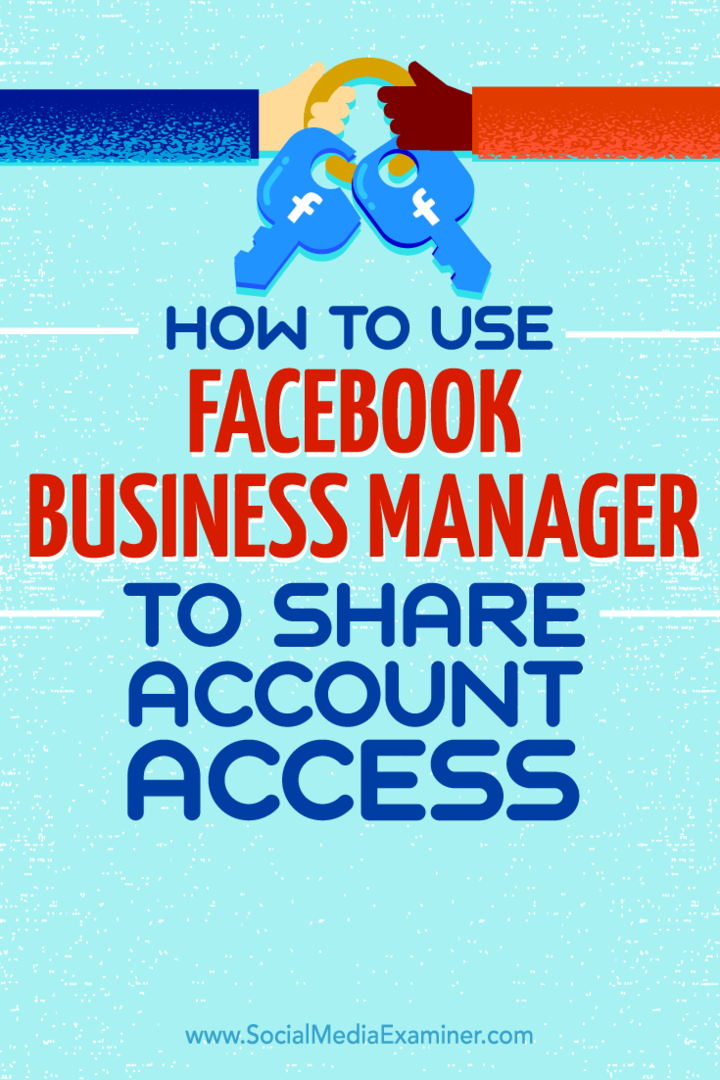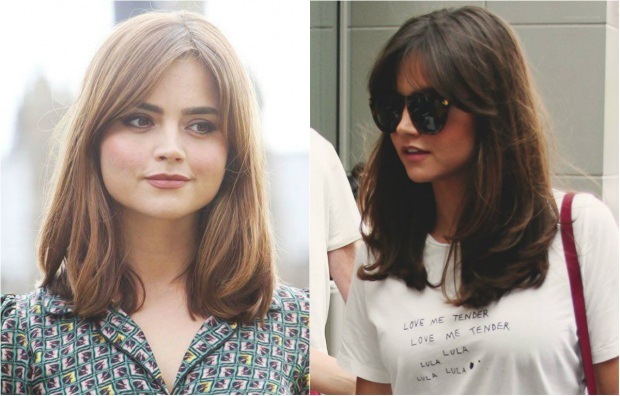Как использовать Facebook Business Manager для предоставления доступа к аккаунту: Social Media Examiner
Facebook реклама Facebook / / September 25, 2020
 У вас есть несколько бизнес-страниц и рекламных аккаунтов на Facebook?
У вас есть несколько бизнес-страниц и рекламных аккаунтов на Facebook?
Ищете безопасный способ предоставить к ним доступ?
Бизнес-менеджер Facebook позволяет легко предоставить людям доступ к вашему присутствию в Facebook, не сообщая свой пароль.
В этой статье вы узнайте, как добавить свои учетные записи Facebook в Business Manager.
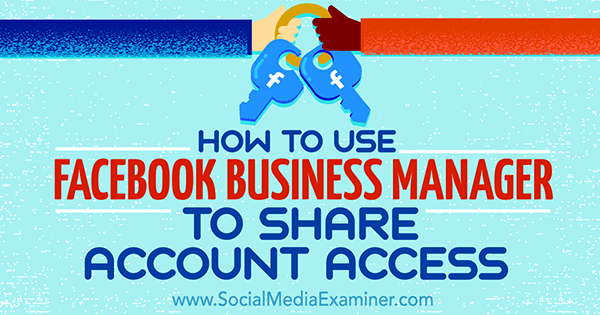
Послушайте эту статью:
Где подписаться: Подкаст Apple | Подкасты Google | Spotify | RSS
Прокрутите статью до конца, чтобы найти ссылки на важные ресурсы, упомянутые в этом выпуске.
# 1: настройка бизнес-менеджера
Чтобы начать с Управляющий делами, сначала вам нужно создать учетную запись. Идти к https://business.facebook.com/ и нажмите кнопку Create Account.
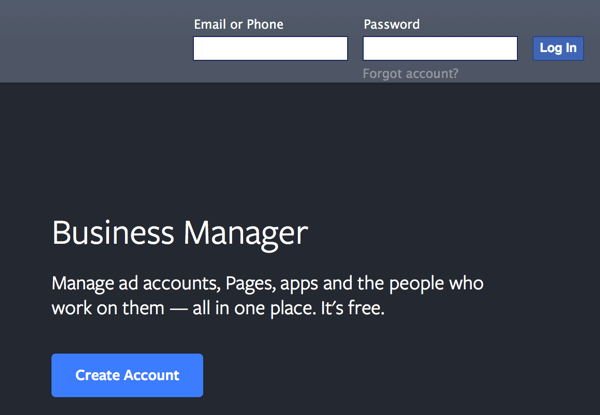
Войдите в систему с теми учетными данными, которые вы сейчасиспользовать на Facebook. Через минуту вы сможете назначить рабочий адрес электронной почты, который будет отображаться на инструменте Business Manager и взаимодействовать с ним.
Следующий, введите название своей компании и нажмите "Продолжить".
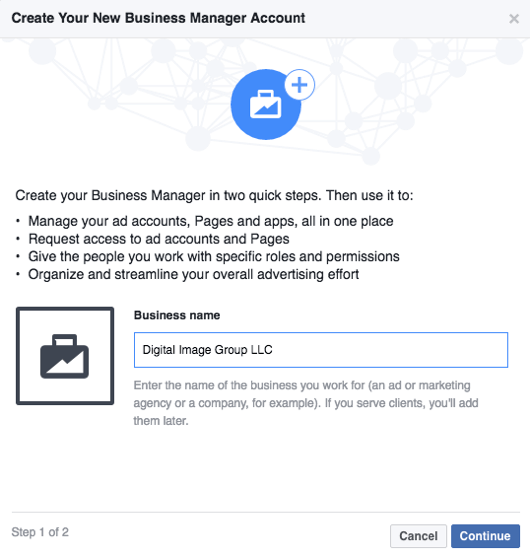
Сейчас введите свое имя и рабочий адрес электронной почты с которым вы хотите общаться с Бизнес-менеджером. Даже если вы используете свои личные учетные данные для входа в систему, все, с кем вы взаимодействуете через инструмент, увидят ваш служебный адрес. Когда вы закончите, нажмите Готово.
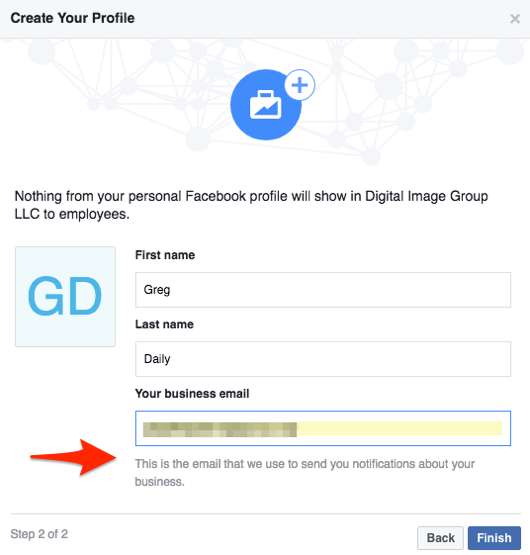
Теперь, когда вы настроили свою учетную запись, вот как использовать ее для управления бизнес-страницами Facebook и рекламными аккаунтами.
2. Подключение к бизнес-страницам
Бизнес-менеджер Facebook позволяет управлять несколькими Страницы Facebook, получите обзор аналитика при входе в систему и переходе с одной страницы на другую в инструменте.
Вот как добавить свою страницу, запросить доступ к странице или создать новую.
Заявить права на существующую страницу
Чтобы заявить права на существующую страницу Facebook, которой владеет ваш бизнес, нажмите «Заявить активы» и выберите «Страница».. потом введите либо имя страницы (которое должно начать заполняться автоматически), либо URL-адрес страницы.. Функция автозаполнения работает или пропадает, поэтому рекомендуется иметь под рукой URL-адрес страницы.
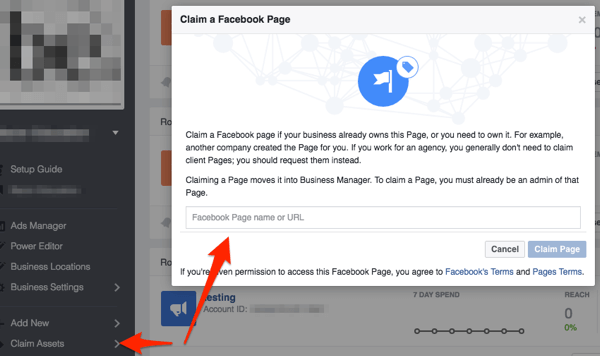
Когда вы закончите, нажмите Страница претензии.
Запрос доступа
Если другой администратор управляет страницей Facebook, нажмите "Запросить доступ" и выберите "Страница".. потом введите имя или URL-адрес страницы Facebook для которого вы хотите запросить доступ и нажмите Запросить доступ.
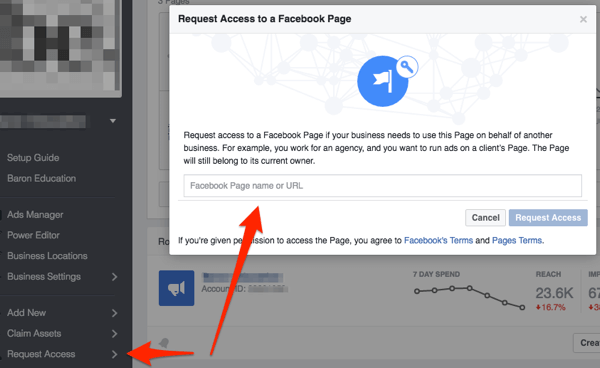
Создать новую страницу в Facebook
Если у вас еще нет страница на фэйсбуке, или хотите создать еще один, нажмите Добавить и выберите Страница.
Следующий, выберите категорию для вашей новой страницы а потом следуйте инструкциям, чтобы завершить настройку страницы.
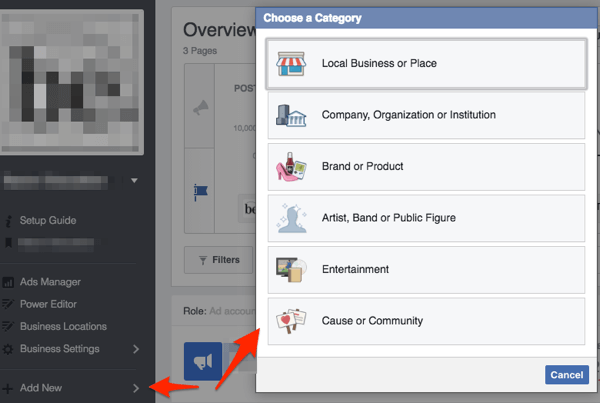
Управляйте своими страницами
После того, как ваша страница Facebook настроена, вы можете легко управлять ею из Бизнес-менеджера. Для этого просто щелкните имя страницы, которой вы хотите управлять, на странице обзора Бизнес-менеджера.
Чтобы быстро переключаться между инструментом и вашими страницами, нажмите кнопку Меню, чтобы отобразить или скрыть меню Бизнес-менеджера всякий раз, когда вы находитесь на своей странице в Facebook.
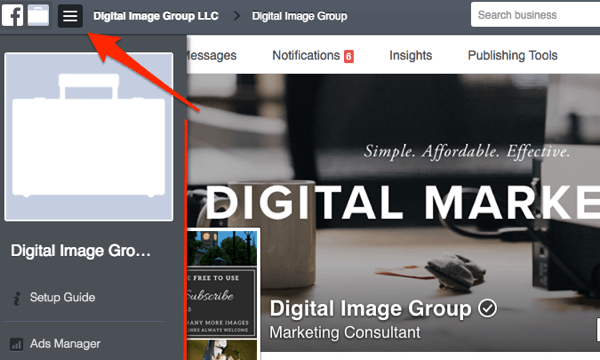
# 3: Назначьте доступ к страницам
Управление доступом к вашему Страницы Facebook - важная и долгожданная функция инструмента Business Manager.
Пройдите обучение маркетингу YouTube - онлайн!

Хотите повысить свою вовлеченность и продажи с помощью YouTube? Затем присоединяйтесь к самому большому и лучшему собранию экспертов по маркетингу YouTube, которые делятся своими проверенными стратегиями. Вы получите пошаговые инструкции, посвященные Стратегия YouTube, создание видео и реклама на YouTube. Станьте героем маркетинга YouTube для своей компании и клиентов, реализуя стратегии, которые приносят проверенные результаты. Это интерактивное обучающее мероприятие от ваших друзей из Social Media Examiner.
ПОДРОБНЕЕ НАЖМИТЕ ЗДЕСЬ - ПРОДАЖА ЗАКАНЧИВАЕТСЯ 22 СЕНТЯБРЯ!Чтобы добавить новых людей, нажмите "Добавить" и выберите "Люди".. Как вы можете видеть ниже, Facebook четко определяет, какой уровень доступа имеют администраторы по сравнению с сотрудниками. Введите адрес электронной почты человека, которого хотите добавить.
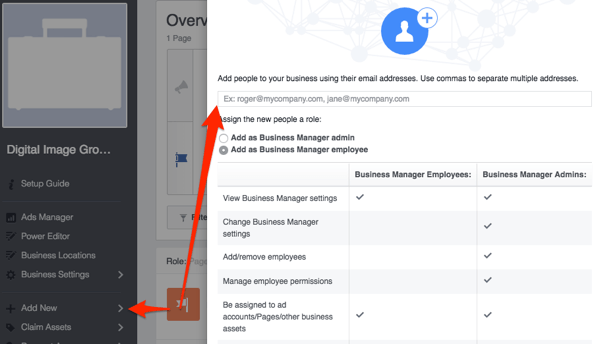
Следующий, выберите, к какой из ваших страниц вы хотите, чтобы этот человек имел доступ, и какую роль он или она будет назначен. Для получения дополнительных сведений о ролях выберите «Узнать о ролях» в меню «Роль по умолчанию», что поможет вам решить, какой уровень доступа предоставить новому человеку.
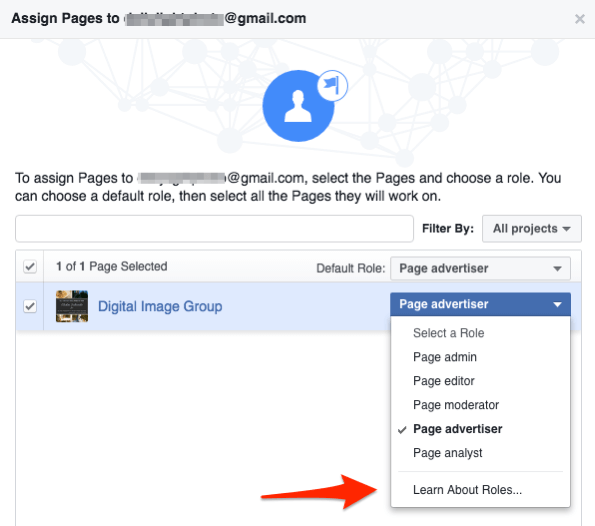
Следующий, выберите любые рекламные аккаунты, к которым ваш сотрудник будет иметь доступ.
Наконец, вы можете назначьте своего сотрудника на каталог продуктов, если он у вас есть. Если нет, щелкните Пропустить.
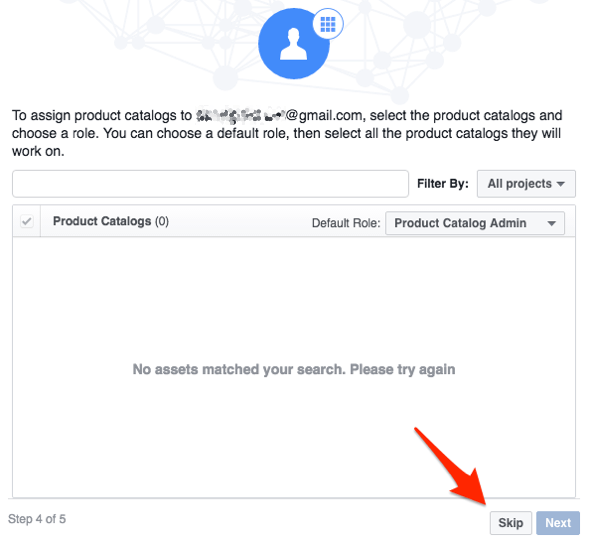
Ты должен сейчас увидеть подтверждение того, что ваше приглашение было отправлено. Он будет доставлен на адрес электронной почты, который вы ввели на шаге 1, и вы получать уведомление, когда этот человек принял свою новую роль.
Если когда-нибудь вам понадобится изменить роль администратора или сотрудника, нажмите Business Settings а потом выберите людей.
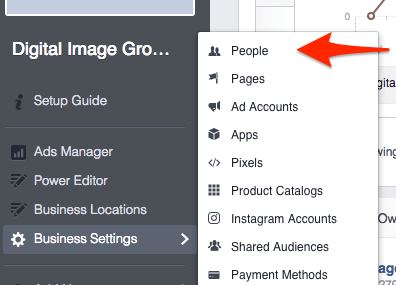
# 4: Добавьте рекламные аккаунты
Есть три способа добавить Реклама в Facebook учетные записи для Бизнес-Менеджера. Вы можете заявить права на существующий рекламный аккаунт, запросить доступ к рекламному аккаунту или создать новый рекламный аккаунт.
Получить рекламный аккаунт
Если у вашей компании есть рекламный аккаунт в Facebook (это означает, что вы уже платите за рекламу в Facebook), нажмите "Заявить активы" и выберите "Рекламный аккаунт".. потом введите номер своего рекламного аккаунта и нажмите "Заявить аккаунт".

Учетная запись будет перенесена в инструмент Business Manager. Примечание. После того, как вы добавите рекламный аккаунт в инструмент, его нельзя будет удалить. Так что это нужно делать на самом высоком уровне, который Facebook называет «уровнем администратора». Для получения дополнительной информации ознакомьтесь с руководством Facebook по роли в Бизнес-менеджере.
Запросить доступ к рекламной учетной записи
Если рекламный аккаунт Facebook уже администрируется другим бизнес-менеджером, нажмите "Заявить активы" и выберите "Рекламный аккаунт"..
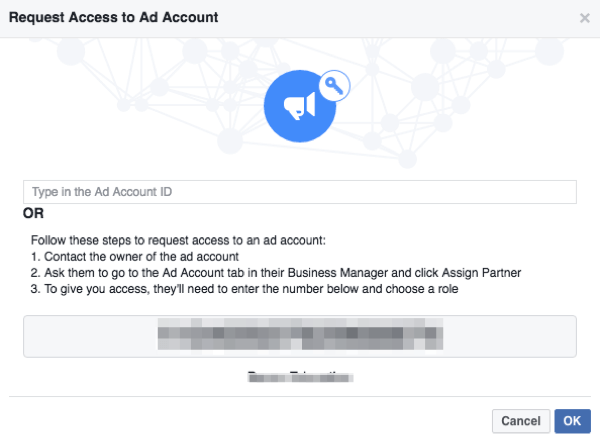
Отсюда у вас есть два варианта. Вы можете попросите администратора аккаунта дать вам идентификатор рекламного аккаунта, или вы можете попросите его или ее перейти на вкладку Рекламный аккаунт в Business Manager, выбрать Управление рекламным аккаунтом и назначить вас в качестве партнера.
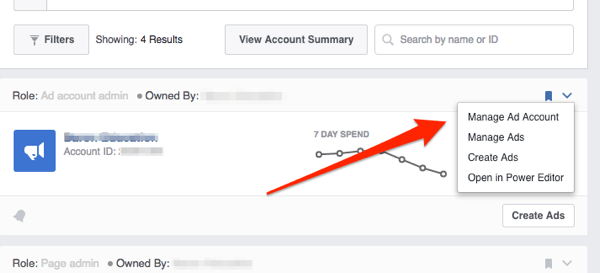
Создать новую учетную запись для рекламы
Если рекламной учетной записи Facebook не существует, нажмите Добавить для создания нового рекламного аккаунта. потом заполните данные своей учетной записи, выберите, кого вы хотите добавить в учетную запись, и выберите роль.
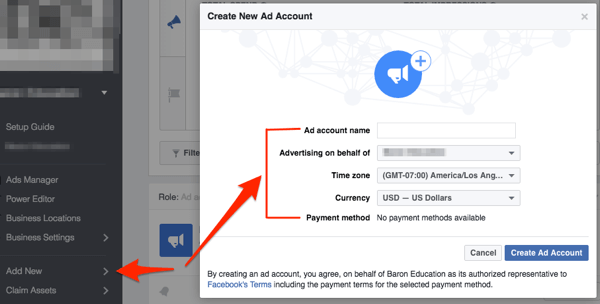
Прежде чем вы сможете использовать рекламный аккаунт, вам также необходимо настроить способ оплаты.
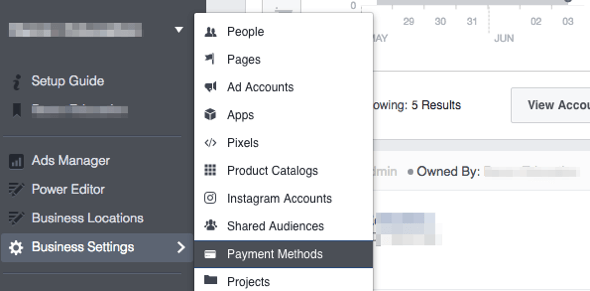
Вывод
Бизнес-менеджер Facebook позволяет легко управлять несколькими рекламными аккаунтами и страницами Facebook, а также делегировать административный доступ, используя неличные учетные данные.
Как вы думаете? Как вы используете Бизнес-менеджер Facebook? Есть ли что-то, что Facebook может сделать для улучшения этого инструмента? Пожалуйста, дайте нам знать в комментариях ниже!